次の手順では、ファイル暗号化デバイスに影響するポリシールールで設定可能なオプションについて説明します。
- 新しいEndpoint Encryptionポリシーを作成します。
- [ファイル暗号化] をクリックします。
ファイル暗号化ポリシールールの設定画面が表示されます。
図 1. ファイル暗号化ポリシールール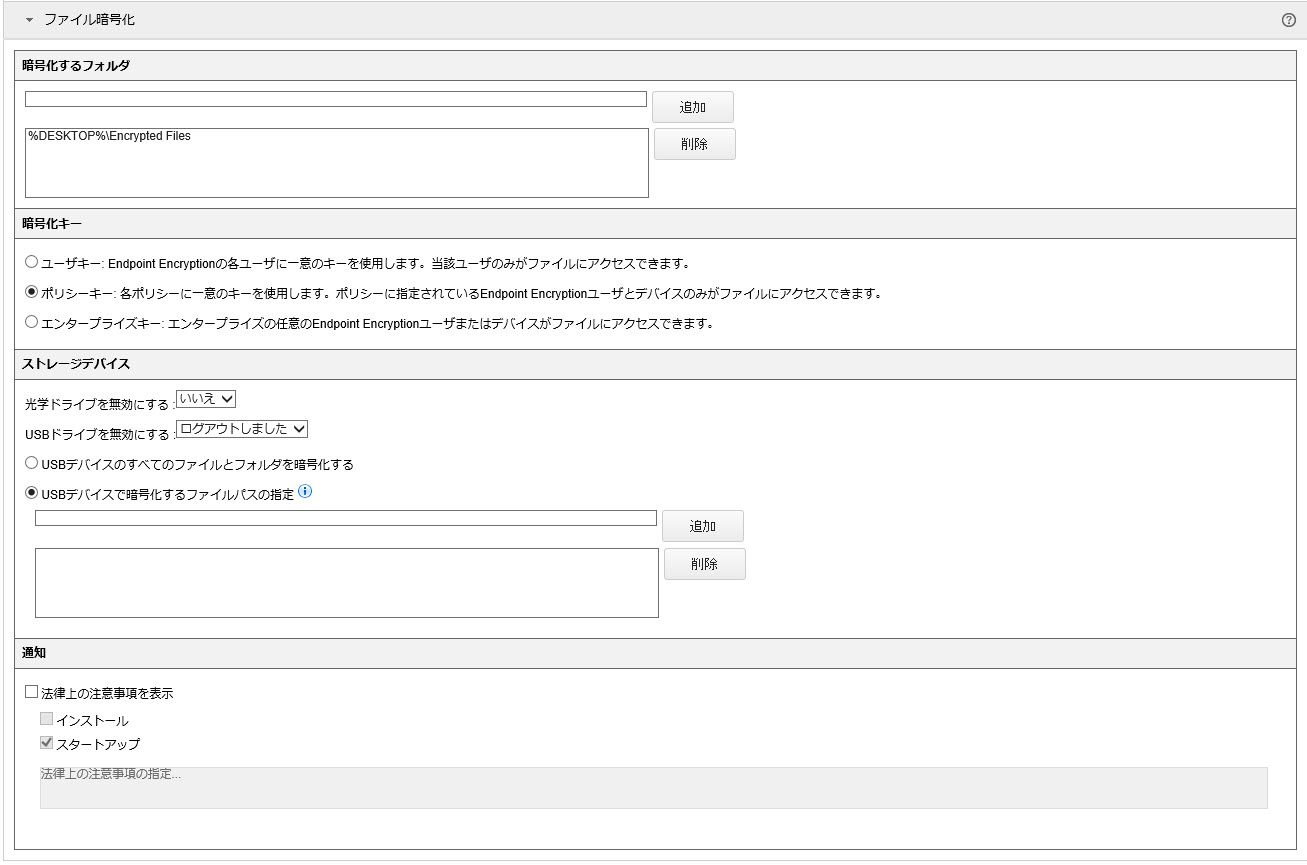
- [暗号化するフォルダ] で、ファイル暗号化エージェントがポリシーを同期したときに、エンドポイントで自動的に作成および暗号化されるフォルダを指定します。
- [暗号キー] で、ファイル暗号化で暗号化されるフォルダの暗号化キーを選択します。
-
ユーザキー: Endpoint Encryptionの各ユーザに一意のキーを使用します。Endpoint Encryptionユーザのみが、自身の暗号化したファイルを復号できます。
-
ポリシーキー: 各ポリシーに一意のキーを使用します。ポリシーに指定されているEndpoint Encryptionユーザとデバイスのみがファイルを復号できます。
-
エンタープライズキー: エンタープライズの任意のEndpoint Encryptionユーザまたはデバイスがファイルを復号できます。
注:[ポリシーキー] または [エンタープライズキー] を選択すると、ファイル暗号化の共有キーの共有が制御されます。
-
- [ストレージデバイス] で、次のオプションを設定します。
-
[光学ドライブを無効にする] を選択して、エンドポイントからリムーバブルメディアにアクセスできるようにするかどうかを制御します。
-
[USBドライブを無効にする] を選択して、USBポートを無効にするタイミングを制御します。オプションは次のとおりです。
-
常時
-
ログアウトしました
-
無期限
-
-
[USBデバイスのすべてのファイルとフォルダを暗号化する] を選択して、リムーバブルドライブがエンドポイントに接続されたときに、そのデバイス上のすべてのファイルとフォルダを自動的に暗号化するようにします。
-
[USBデバイスで暗号化するファイルパスの指定] を選択して、暗号化されるフォルダをUSBドライブに追加またはUSBドライブから削除します。フォルダが存在しない場合は作成されます。ドライブ文字が指定されない場合、すべてのUSBデバイスが影響を受けます。
-
- [通知] で、[法律上の注意事項を表示] を選択して、スタートアップ時、またはファイル暗号化エージェントのインストール後にのみ特定の法律上のメッセージを表示するようにします。 注:
通知は、Trend Microファイル暗号化エージェントのバージョン3.1.3以前でのみサポートされています。

